如何修改BIOS的内存设置
在bios设置内存的方法

在bios设置内存的方法很多使用集成显卡的用户会发现,在系统信息窗口中,内存容量和实际不一样。
比如系统内存显示4GB,可用3.48G之类。
这不可用的一部分内存到哪去了?其实减少的这部分内存是被集成显卡占用当做显存使用了。
下面是店铺收集的关于怎么在bios设置内存的解决方法,希望对你有所帮助。
在bios设置内存的方法开机的时候按DEL进入BIOS,集显调节位置在 Chipset - North Bridge子项里面。
IGD Memory项就是设置显存大小的。
根据自己的需要,调整显存大小就可以了。
保存退出后正常进入系统,会发现后边的可用容量已经改变。
有些使用独立显卡的电脑内存也可能出现内存被占用的情况,那就把IGD Memory设定为Disabled试试。
BIOS设置显存的大小一般情况下进入BIOS后"Advanced chipset setup"-"ONBOARD VGA SHARE MERNORY"应该就是调整显存一、优化BIOS设置提高显示性能显示性能是集成主板发挥性能最主要的瓶径,尤其是在运行3D游戏等考验显卡性能的程序时,集成显卡就会暴露出自己的缺点。
而BIOS的设置与集成显卡的性能关系密切,留意并调校好以下几个BlOS选项就能为集成显卡带来更高的性能和稳定性。
1、AGP Date Rote对于一般的主板,其显卡的AGP速率越高越好,但对集成显卡却未必是这样,因为目前的集成显卡只会用AGP通道传送少量指令数据,真正吃带宽的图形数据早已走"显示核心一内存"专用通道.所以AGP速率的高低不会成为集成显卡的性能瓶颈,但过高的AGP速率却会给系统带来不稳定的因素.所以建议还是保持默认值为好。
2、AGP Fast WriteFast Wrtte是快速写入的意思,这个选项能提高集成显卡的性能.但它也可能有负作用,对系统的稳定性有一定影响。
根据使用经验,目前很多的集成显卡都能正常使用Fast Write选项。
电脑BIOS参数怎么设置
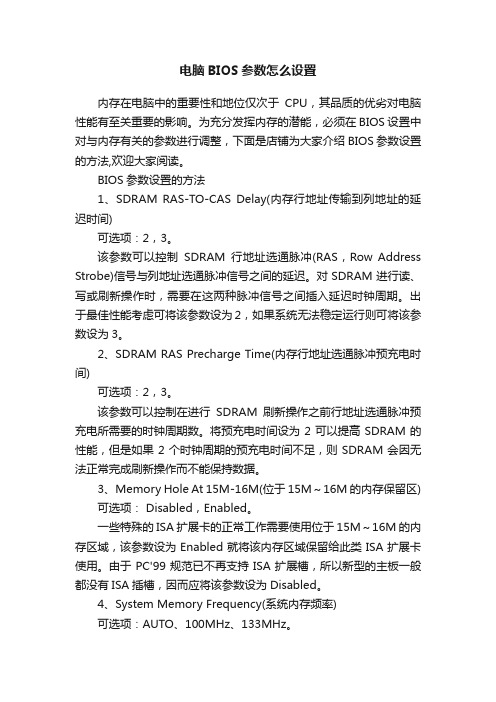
电脑BIOS参数怎么设置内存在电脑中的重要性和地位仅次于CPU,其品质的优劣对电脑性能有至关重要的影响。
为充分发挥内存的潜能,必须在BIOS设置中对与内存有关的参数进行调整,下面是店铺为大家介绍BIOS参数设置的方法,欢迎大家阅读。
BIOS参数设置的方法1、SDRAM RAS-TO-CAS Delay(内存行地址传输到列地址的延迟时间)可选项:2,3。
该参数可以控制SDRAM行地址选通脉冲(RAS,Row Address Strobe)信号与列地址选通脉冲信号之间的延迟。
对SDRAM进行读、写或刷新操作时,需要在这两种脉冲信号之间插入延迟时钟周期。
出于最佳性能考虑可将该参数设为2,如果系统无法稳定运行则可将该参数设为3。
2、SDRAM RAS Precharge Time(内存行地址选通脉冲预充电时间)可选项:2,3。
该参数可以控制在进行SDRAM刷新操作之前行地址选通脉冲预充电所需要的时钟周期数。
将预充电时间设为2可以提高SDRAM的性能,但是如果2个时钟周期的预充电时间不足,则SDRAM会因无法正常完成刷新操作而不能保持数据。
3、Memory Hole At 15M-16M(位于15M~16M的内存保留区)可选项: Disabled,Enabled。
一些特殊的ISA扩展卡的正常工作需要使用位于15M~16M的内存区域,该参数设为Enabled就将该内存区域保留给此类ISA扩展卡使用。
由于PC'99规范已不再支持ISA扩展槽,所以新型的主板一般都没有ISA插槽,因而应将该参数设为Disabled。
4、System Memory Frequency(系统内存频率)可选项:AUTO、100MHz、133MHz。
此项设置实现内存异步运行管理功能。
AUTO:根据内存的特性自动设定内存的工作频率;100MHz:将内存强制设定在100MHz频率下工作;133MHz:将内存强制设定在133MHz频率下工作。
bios里面怎么设置内存

bios里面怎么设置内存推荐文章C盘空间越来越小怎么设置虚拟内存热度:虚拟内存设置太低了怎么解决热度: win7需要怎么设置虚拟内存热度:笔记本电脑虚拟内存怎么样设置热度: win7虚拟内存怎么优化设置热度:bios里面怎么设置内存?下面店铺就给大家整理收集了bios里面设置内存的方法,供你学习阅览,希望能对你有帮助!bios里面设置内存的方法Above 1MB Memory Test:设置开机自检时是否检测1M以上内存。
该选项已经在新的BIOS中被淘汰。
由于内存价格暴跌,电脑用户安装内存容量陡然增加,开机时的大容量内存自检时间太长,今后,即使一遍的内存检测可能也会出现允许/禁止开关。
Auto Configuration:设置为允许时,BIOS按照最佳状态设置。
BIOS可以自动设置内存定时,因此会禁止一些对内存设置的修改,建议选择允许方式。
Memory Test Tick Sound:是否发出内存自检的滴嗒声。
如果您闲它烦,可以关闭它们。
Memory Parity Error Check:设置是否要设置内存奇偶校验。
多在30线内存条使用时代,已经被淘汰。
但把非奇偶校验内存强行进行奇偶校验设置会使电脑无法开机。
Cache Memory Controller:是否使用高速缓存。
不在流行的Award BIOS中使用。
Shadow RAM Option:设置系统BIOS或显示卡BIOS是否映射到常规内存中。
可以加快速度,但也可能造成死机。
Internal Cache Memory:是否使用CPU内部缓存(一级缓存)。
可以提高系统性能。
External Cache Memory:是否使用CPU外部缓存(主板上的二级缓存)。
可以提高系统性能。
AMD新的具有两级缓存的CPU的出现,使主板上的二级缓存退居成三级缓存。
Concurrent Refresh:直译是同时发生的刷新。
设置CPU在对其它I/O操作时对内存同时刷新,可以提高系统性能。
电脑bios怎么设置内存频率

电脑bios怎么设置内存频率内存主频和CPU主频一样,习惯上被用来表示内存的速度,那么电脑bios怎么设置内存频率呢?下文店铺分享了电脑bios设置内存频率的方法,希望对大家有所帮助。
电脑bios设置内存频率方法一开机后按下DEL键进入主板BIOS的“OverDrive”界面,本例使用的是昂达A75T魔固主板,使用其他品牌型号主板的用户需要自己找到相应的界面。
可以看到BIOS自动识别了内存,将“Memory boot Mode”选为“Easy Memory”,“Memory Frequency”内存频率选项和“Memory Performance Mode”内存高级模式选项都被设为“Auto”自动。
一般来说,如果和原有的1333MHz内存一起使用的时候,1600MHz的内存将被默认降频到1333MHz的主频来运行,不会对硬件造成任何影响设置时要注意以下几点:1.内存同步超频对于内存超频而言,根据不同主板,可以采用不同的超频方案,同时内存超频又与CPU有着直接或间接的关系,一般来说,内存超频的实现方法有两种:一是内存同步,即调整CPU外频并使内存与之同频工作;二是内存异步,即内存工作频率高出CPU外频。
2.内存异步超频在内存同步工作模式下,内存的运行速度与CPU外频相同。
而内存异步则是指两者的工作频率可存在一定差异。
该技术可令内存工作在高出或低于系统总线速度33MHz或3:4、4:5(内存:外频)的频率上,这样可以缓解超频时经常受限于内存的“瓶颈”。
3.增加电压帮助超频内存频率提升了,所以内存功耗也随之增加,但在默认情况下,主板BIOS中内存电压参数是被设置为内存标准频率的数值,通常来说,为了确保内存超频的稳定性,我们需要增加内存电压,很多主板BIOS 设置中都提供了内存电压调节功能,同时内存电压调节级别一般以0.05V或0.1V为档次逐渐调节,内存电压参数调节越细微,对超频越有帮助。
电脑bios设置内存频率方法二1、开机后按下DEL键(请参考不同主板的进入BIOS界面的按键)进入主板BIOS的“OverDrive”界面,使用不同型号主板的用户需要自己找到相应的界面。
了解bios设置显卡内存占用及调整显存大小

了解bios设置显卡内存占用及调整显存大小欢迎来到店铺,本文为大家提供了解bios设置显卡内存占用及调整显存大小,欢迎大家阅读学习。
多使用集成显卡的用户会发现,在系统信息窗口中,内存容量和实际不一样。
比如系统内存显示4GB,可用3.48G之类。
这不可用的一部分内存到哪去了?其实减少的这部分内存是被集成显卡占用当做显存使用了。
而对占用内存容量的大小,我们完全可以自动调整,下面我就简单介绍一下BIOS中集显显存的设置方法:开机的时候按DEL进入BIOS,集显调节位置在 Chipset - North Bridge子项里面。
IGD Memory项就是设置显存大小的。
根据自己的需要,调整显存大小就可以了。
Bbios设置显卡内存占用问题保存退出后正常进入系统,会发现后边的可用容量已经改变。
bios设置显卡内存占用问题有些使用独立显卡的电脑内存也可能出现内存被占用的情况,那就把IGD Memory设定为Disabled试试。
BIOS设置显存的大小一般情况下进入BIOS后"Advanced chipset setup"-"ONBOARD VGA SHARE MERNORY"应该就是调整显存一、优化BIOS设置提高显示性能显示性能是集成主板发挥性能最主要的瓶径,尤其是在运行3D游戏等考验显卡性能的程序时,集成显卡就会暴露出自己的缺点。
而BIOS的设置与集成显卡的性能关系密切,留意并调校好以下几个BlOS选项就能为集成显卡带来更高的性能和稳定性。
1、AGP Date Rote对于一般的主板,其显卡的AGP速率越高越好,但对集成显卡却未必是这样,因为目前的集成显卡只会用AGP通道传送少量指令数据,真正吃带宽的图形数据早已走"显示核心一内存"专用通道.所以AGP速率的高低不会成为集成显卡的性能瓶颈,但过高的AGP速率却会给系统带来不稳定的因素.所以建议还是保持默认值为好。
BIOS内存设置
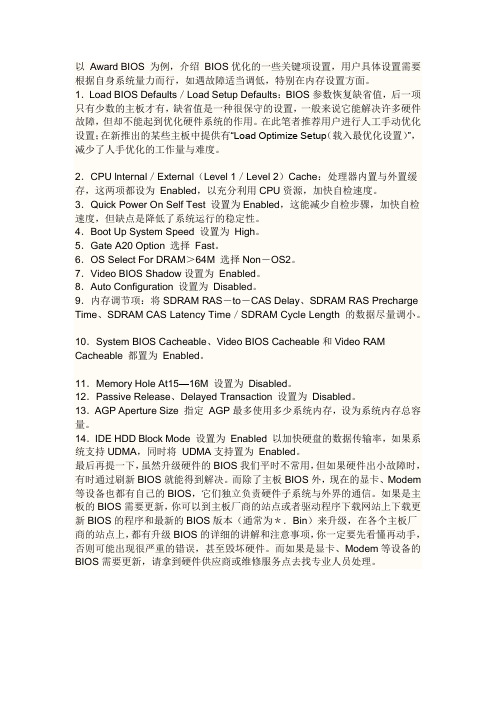
以Award BIOS 为例,介绍BIOS优化的一些关键项设置,用户具体设置需要根据自身系统量力而行,如遇故障适当调低,特别在内存设置方面。
1.Load BIOS Defaults/Load Setup Defaults:BIOS参数恢复缺省值,后一项只有少数的主板才有,缺省值是一种很保守的设置,一般来说它能解决许多硬件故障,但却不能起到优化硬件系统的作用。
在此笔者推荐用户进行人工手动优化设置;在新推出的某些主板中提供有“Load Optimize Setup(载入最优化设置)”,减少了人手优化的工作量与难度。
2.CPU lnternal/External(Level 1/Level 2)Cache:处理器内置与外置缓存,这两项都设为Enabled,以充分利用CPU资源,加快自检速度。
3.Quick Power On Self Test 设置为Enabled,这能减少自检步骤,加快自检速度,但缺点是降低了系统运行的稳定性。
4.Boot Up System Speed 设置为High。
5.Gate A20 Option 选择Fast。
6.OS Select For DRAM>64M 选择Non-OS2。
7.Video BIOS Shadow设置为Enabled。
8.Auto Configuration 设置为Disabled。
9.内存调节项:将SDRAM RAS-to-CAS Delay、SDRAM RAS Precharge Time、SDRAM CAS Latency Time/SDRAM Cycle Length 的数据尽量调小。
10.System BIOS Cacheable、Video BIOS Cacheable和Video RAM Cacheable 都置为Enabled。
11.Memory Hole At15—16M 设置为Disabled。
12.Passive Release、Delayed Transaction 设置为Disabled。
bios设置集成显卡内存的方法
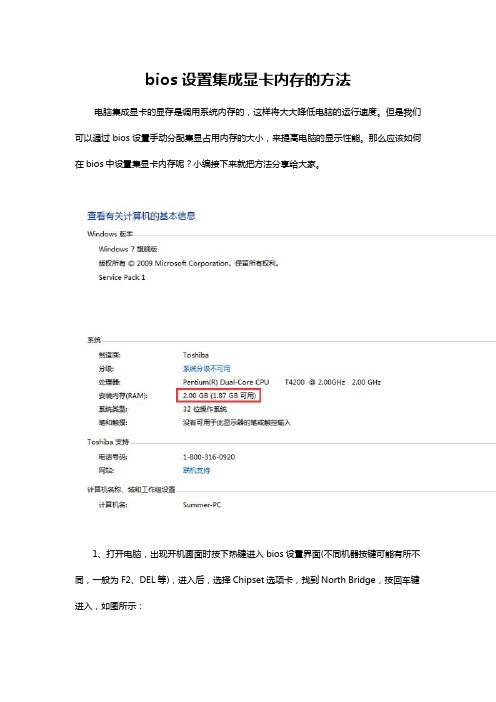
bios设置集成显卡内存的方法
电脑集成显卡的显存是调用系统内存的,这样将大大降低电脑的运行速度。
但是我们可以通过bios设置手动分配集显占用内存的大小,来提高电脑的显示性能。
那么应该如何在bios中设置集显卡内存呢?小编接下来就把方法分享给大家。
1、打开电脑,出现开机画面时按下热键进入bios设置界面(不同机器按键可能有所不同,一般为F
2、DEL等),进入后,选择Chipset选项卡,找到North Bridge,按回车键进入,如图所示:
2、进入后,找到IGD Memory,这个就是设置集成显卡显存的大小的地方了,如图所示:
3、回车后便会弹出设置内存大小的选项,此时移动方向键进行选择即可,如图所示:
以上就是今天小编给大家分享的bios设置集成显卡内存的操作方法了,如果有用户需要在bios中设置集成显卡内存的话,就可以按照以上方法进行操作,希望能帮到大家。
更多重装系统,系统重装,一键重装系统方法请关注电脑系统重装网。
在BIOS中优化内存的方法

在BIOS中优化内存的方法内存在电脑中的重要性和地位仅次于CPU,其品质的优劣对电脑性能有至关重要的影响。
为充分发挥内存的潜能,必须在BIOS设置中对与内存有关的参数进行调整。
下面店铺就对目前的一系列型号的主板上的bios优化内存方法给大家做个详细的介绍,供大家在优化内存上可以顺利完成。
Intel 815E/815EP芯片组主板在这类主板BIOS的Advanced Chipset Features(高级芯片组特性)设置页面中一般包含以下内存设置项:Set SDRAM Timing By SPD(根据SPD确定内存时序)可选项:Disabled,Enabled。
SPD(Serial Presence Detect )是内存条上一个很小的芯片,它存储了内存条的工作参数信息。
如果使用优质的品牌内存,则可以将DRAM Timing By SPD设置成Enabled,此时,就无需对下面介绍的BIOS内存参数进行设置了,系统会自动根据SPD中的数据确定内存的运行参数。
有些兼容内存的SPD是空的?或者感觉某些品牌内存的SPD 参数比较保守,想充分挖掘其潜能,则可以将该参数设置成Disabled,这时,就可以对以下的内存参数进行调整了。
SDRAM CAS Latency Time(内存CAS延迟时间)可选项:2,3。
内存CAS(Column Address Strobe,列地址选通脉冲)延迟时间控制SDRAM内存接收到一条数据读取指令后要等待多少个时钟周期才实际执行该指令。
同时该参数也决定了在一次内存突发传送过程中完成第一部分传送所需要的时钟周期数。
这个参数越小,则内存的速度越快。
在133MHz频率下,品质一般的兼容内存大多只能在CAS=3下运行,在CAS=2下运行会使系统不稳定、丢失数据甚至无法启动。
CAS延迟时间是一个非常重要的内存参数,对电脑性能的影响比较大,Intel与VIA就PC133内存规范的分歧也与此参数有关,Intel认为PC133内存应能稳定运行于133MHz频率、CAS=2下,而VIA认为PC133内存能稳定运行于133MHz频率即可,并未特别指定CAS值,因此Intel的规范更加严格,一般只有品牌内存才能够满足此规范,所以大家感觉Intel的主板比较挑内存。
- 1、下载文档前请自行甄别文档内容的完整性,平台不提供额外的编辑、内容补充、找答案等附加服务。
- 2、"仅部分预览"的文档,不可在线预览部分如存在完整性等问题,可反馈申请退款(可完整预览的文档不适用该条件!)。
- 3、如文档侵犯您的权益,请联系客服反馈,我们会尽快为您处理(人工客服工作时间:9:00-18:30)。
BIOS优化的一些关键项设置
文摘源自:电子制作网
BIOS优化的一些关键项设置目前大部分主板采用的BIOS为AWARD 与
AMI BIOS,除此还有一些如C0MPAQ BIOS、AST BIOS等,不同的BIOS 它们的优化设置可能不尽相同,但所设置的对象是差不多的,不外乎设置系统时间、密码及对系统硬件的控制设置等。
总而言之大致可分为如下几类:BIOS features setup(BIOS特征设置)、Chipset..
BIOS优化的一些关键项设置
目前大部分主板采用的BIOS为AWARD 与AMI BIOS,除此还有一些如
C0MPAQ BIOS、AST BIOS等,不同的BIOS 它们的优化设置可能不尽相同,但所设置的对象是差不多的,不外乎设置系统时间、密码及对系统硬件的控制设置等。
总而言之大致可分为如下几类:BIOS features setup(BIOS特征设置)、Chipset Features Setup(芯片组特性设置)、Integrated Peripherals(完整的外围设备设置)及Power Management setup(能源管理设置)等。
在每个大类下面还有诸多小类,所以总计BIOS的优化设置项目多达近百项,限于篇幅,笔者在这里就不每一项都进行详细说明,用户只需知道各个选项的功能,然后根据自己需要进行优化设置即可。
下面笔者以Award BIOS 为例,介绍BIOS优化的一些关键项设置,用户具体设置需要根据自身系统量力而行,如遇故障适当调低,特别在内存设置方面。
1.Load BIOS Defaults/Load Setup Defaults:BIOS参数恢复缺省值,后一项只有少数的主板才有,缺省值是一种很保守的设置,一般来说它能解决许多硬件故障,但却不能起到优化硬件系统的作用。
在此笔者推荐用户进行人工手动优化设置;在新推出的某些主板中提供有“Load Optimize Setup(载入最优化设置)”,减少了人手优化的工作量与难度。
2.CPU lnternal/External(Level 1/Level 2)Cache:处理器内置与外置缓存,这两项都设为Enabled,以充分利用CPU资源,加快自检速度。
3.Quick Power On Self Test 设置为Enabled,这能减少自检步骤,加快自检速度,但缺点是降低了系统运行的稳定性。
4.Boot Up System Speed 设置为High。
5.Gate A20 Option 选择Fast。
6.OS Select For DRAM>64M 选择Non-OS2。
7.Video BIOS Shadow设置为Enabled。
8.Auto Configuration 设置为Disabled。
9.内存调节项:将SDRAM RAS-to-CAS Delay、SDRAM RAS Precharge Time、SDRAM CAS Latency Time/SDRAM Cycle Length 的数据尽量调小。
10.System BIOS Cacheable、Video BIOS Cacheable和Video RAM Cacheable 都置为Enabled。
11.Memory Hole At15—16M 设置为Disabled。
12.Passive Release、Delayed Transaction 设置为Disabled。
13.AGP Aperture Size 指定AGP最多使用多少系统内存,设为系统内存总容量。
14.IDE HDD Block Mode 设置为Enabled 以加快硬盘的数据传输率,如果系统支持UDMA,同时将UDMA支持置为Enabled。
最后再提一下,虽然升级硬件的BIOS我们平时不常用,但如果硬件出小故障时,有时通过刷新BIOS就能得到解决。
而除了主板BIOS外,现在的显卡、Modem 等设备也都有自己的BIOS,它们独立负责硬件子系统与外界的通信。
如果是主板的BIOS需要更新,你可以到主板厂商的站点或者驱动程序下载网站上下载更新BIOS的程序和最新的BIOS版本(通常为*.Bin)来升级,在各个主板厂商的站点上,都有升级BIOS的详细的讲解和注意事项,你一定要先看懂再动手,否则可能出现很严重的错误,甚至毁坏硬件。
而如果是显卡、Modem等设备的BIOS需要更新,请拿到硬件供应商或维修服务点去找专业人员处理。
我感觉你应该设置注册表。
